Схемы SOBERIS
Система управления схемами данных позволяет определять структуру документов и справочников, а также управлять их версиями и совместимостью.
Обзор функционала
Страница схем предоставляет полный набор инструментов для работы со схемами данных в SOBERIS:
Страница схем предоставляет полный набор инструментов для работы со схемами данных в SOBERIS:
Создание схем
- Создание схем документов и справочников с визуальным конструктором полей и типов данных.
- Экспорт выбранных схем в JSON и импорт схем из файлов.
- Поиск схем по ID версии, названию, дате создания и типу схемы.
- Очистка кэша схем для обновления данных в системе.
Интерфейс страницы схем
Панель инструментов
В верхней части страницы расположена панель инструментов с основными действиями:
Панель инструментов
В верхней части страницы расположена панель инструментов с основными действиями:
Создание схем
- Создать схему документа — создание новой схемы для документов
- Создать схему справочника — создание новой схемы для справочников
- Очистить кэш — очистка кэша выбранной схемы
- Экспорт — экспорт выбранных схем в JSON файл
- Импорт — импорт схем из JSON файла
- Редактировать — редактирование выбранной схемы
- Спецификация — просмотр спецификации схемы
Фильтры и поиск
Система поиска позволяет быстро найти нужные схемы по различным критериям:
Система поиска позволяет быстро найти нужные схемы по различным критериям:
- ID версии схемы: Уникальный идентификатор версии схемы (UUID формат)
- Название схемы: Автодополнение по названиям существующих схем
- Дата создания: Диапазон дат создания схем (от и до)
- Тип схемы: Фильтр по типу - каталог или документ
Настройка отображения
В разделе "Показать колонки" можно настроить какие поля отображать в таблице результатов:
В разделе "Показать колонки" можно настроить какие поля отображать в таблице результатов:
- ID версии
- Создано пользователем
- Название
- Описание
- Дата создания
- Каталог
Работа с таблицей схем
Навигация и выбор
Таблица результатов поддерживает различные способы взаимодействия:
Навигация и выбор
Таблица результатов поддерживает различные способы взаимодействия:
- Сортировка — клик по заголовку колонки для сортировки по возрастанию/убыванию
- Выбор строк — checkbox для выбора отдельных схем или всех на странице
- Выделение строки — клик по строке для выбора активной схемы
- Пагинация — навигация по страницам при большом количестве результатов
Отображаемые поля
API-функции
Поиск схем
Поиск схем выполняется через API endpoint /sbrs-schema/search-schema с поддержкой фильтрации:
Поиск схем
Поиск схем выполняется через API endpoint /sbrs-schema/search-schema с поддержкой фильтрации:
POST /sbrs-schema/search-schema
Content-Type: application/json
{
"versionId": "550e8400-e29b-41d4-a716-446655440000",
"schemaId": "user-profile",
"creationDateFrom": 1640995200000,
"creationDateTo": 1672531199000,
"reference": true
}Получение схемы
Получение полной схемы по ID версии:
Получение полной схемы по ID версии:
POST /sbrs-schema/get-schema
Content-Type: application/json
{
"versionId": "550e8400-e29b-41d4-a716-446655440000"
}Экспорт схем
Экспорт выбранных схем в JSON формат:
Экспорт выбранных схем в JSON формат:
POST /sbrs-schema/export-schemas
Content-Type: application/json
{
"versionId": [
"550e8400-e29b-41d4-a716-446655440000",
"550e8400-e29b-41d4-a716-446655440001"
]
}Импорт схем
Импорт схем из JSON файла с поддержкой принудительного обновления:
Импорт схем из JSON файла с поддержкой принудительного обновления:
POST /sbrs-schema/import-schemas
Content-Type: application/json
[
{
"sbrsSchemaVersionId": "550e8400-e29b-41d4-a716-446655440000",
"title": "user-profile",
"fullSchema": { ... },
"createdAt": "2024-01-01T12:00:00Z",
"updatedAt": "2024-01-01T12:00:00Z",
"retired": false,
"directory": false,
"forceUpdate": false
}
]Очистка кэша схемы
Очистка кэша конкретной схемы:
Очистка кэша конкретной схемы:
POST /sbrs-cache/clear-schema-cache
Content-Type: application/json
SBRS-Schema-Name: user-profileПрава доступа
Различные операции требуют соответствующих ролей пользователя:
Различные операции требуют соответствующих ролей пользователя:
Конструктор схем
Создание схемы документа
При создании новой схемы документа открывается визуальный конструктор с возможностями:
Создание схемы документа
При создании новой схемы документа открывается визуальный конструктор с возможностями:
- Основная информация — название, описание, версия схемы
- Свойства схемы — определение полей и их типов
- Обязательные параметры — указание обязательных полей
- Валидация — проверка корректности схемы
- Предварительный просмотр — просмотр результирующей JSON Schema
Типы полей
Конструктор поддерживает различные типы полей:
Конструктор поддерживает различные типы полей:
Простые типы:
- Строка (string)
- Число (number)
- Логический (boolean)
- Дата (date)
- UUID
- Объект (object)
- Массив (array)
- Ссылка на поле справочка
- Ссылка на другую схему
Создание схемы справочника
Схемы справочников используются для определения структуры метаданных каталогов и имеют специфические особенности по сравнению со схемами документов.
Схемы справочников используются для определения структуры метаданных каталогов и имеют специфические особенности по сравнению со схемами документов.
Управление версиями
Совместимость схем
При обновлении схем система проверяет совместимость с предыдущими версиями:
Совместимость схем
При обновлении схем система проверяет совместимость с предыдущими версиями:
⚠️ Правила совместимости
- Нельзя удалять обязательные поля
- Нельзя изменять типы существующих полей
- Можно добавлять новые необязательные поля
- Можно делать обязательные поля необязательными
Принудительное обновление
При нарушении совместимости система предложит выполнить принудительное обновление с предупреждением о возможных последствиях.
При нарушении совместимости система предложит выполнить принудительное обновление с предупреждением о возможных последствиях.
Лицензирование
Некоторые операции требуют наличия действующей лицензии:
Некоторые операции требуют наличия действующей лицензии:
🔐 Лицензированный функционал
- Импорт схем из JSON файлов
- Экспорт схем в JSON файлы (в некоторых конфигурациях)
- Расширенные возможности конструктора схем
Примеры использования
Создание схемы профиля пользователя:
Создание схемы профиля пользователя:
{
"$schema": "http://json-schema.org/draft-07/schema#",
"type": "object",
"title": "Профиль пользователя",
"description": "Схема для хранения данных профиля пользователя",
"properties": {
"id": {
"type": "string",
"format": "uuid",
"description": "Уникальный идентификатор пользователя"
},
"username": {
"type": "string",
"minLength": 3,
"maxLength": 50,
"description": "Имя пользователя"
},
"email": {
"type": "string",
"format": "email",
"description": "Электронная почта"
},
"profile": {
"type": "object",
"properties": {
"firstName": {
"type": "string",
"description": "Имя"
},
"lastName": {
"type": "string",
"description": "Фамилия"
},
"birthDate": {
"type": "string",
"format": "date",
"description": "Дата рождения"
}
},
"required": ["firstName", "lastName"]
}
},
"required": ["id", "username", "email"]
}Поиск схем по названию
1. Введите начало названия схемы в поле "Название схемы"
2. Система покажет автодополнение с доступными вариантами
3. Выберите нужную схему или введите полное название
4. Нажмите "Поиск" для получения результатовЭкспорт и импорт схем
# Экспорт:
1. Выберите нужные схемы в таблице с помощью checkbox
2. Нажмите кнопку "Экспорт" в панели инструментов
3. Схемы будут сохранены в JSON файл на ваш компьютер
# Импорт:
1. Нажмите кнопку "Импорт" в панели инструментов
2. Выберите JSON файл со схемами
3. Система проанализирует файл и покажет результат импорта
4. Конфликтующие схемы можно обновить принудительно💡 Полезные советы
- Используйте описательные названия для схем, чтобы легко находить их в будущем
- Регулярно экспортируйте важные схемы для создания резервных копий
- Проверяйте совместимость при обновлении схем, чтобы избежать проблем с существующими данными
- Используйте фильтры для быстрого поиска схем в больших проектах
- Очищайте кэш схем после внесения изменений для обновления системы